Hoe een terugkerende vergadering in Teams in te stellen

Heeft u terugkerende vergaderingen op MS Teams met dezelfde teamleden nodig? Leer hoe u een terugkerende vergadering in Teams kunt instellen.

Wist je dat je berichten in WhatsApp kunt verwijderen, zelfs nadat je ze hebt verzonden? Het is een coole functie die een tijdje geleden is toegevoegd. Je hebt verschillende opties als het gaat om het verwijderen van je berichten.
Eerst moet u het betreffende bericht selecteren. Of het nu uw eigen bericht is of dat van iemand anders, houd het bericht ingedrukt totdat het oplicht. De manier om berichten te verwijderen verschilt afhankelijk van de telefoon die u gebruikt.
Wanneer het bericht is gemarkeerd, kunt u er meer selecteren door er snel op te tikken, of doorgaan met het verwijderen ervan. Gebruik het prullenbaksymbool rechtsboven. U wordt opnieuw gevraagd om ervoor te zorgen dat u het bericht wilt verwijderen.
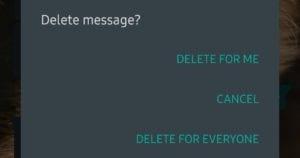
Het verwijderscherm
De opties die je hebt, zijn afhankelijk van een paar verschillende dingen. Als je een bericht hebt geselecteerd dat door iemand anders is verzonden, kun je alleen de optie 'Verwijderen voor mij' kiezen. Hiermee wordt het bericht uit je chat verwijderd, maar niet uit dat van iemand anders.
Als je zelf een ouder bericht hebt geselecteerd, zie je dezelfde optie 'Verwijderen voor mij'. Als het bericht dat je hebt geselecteerd recent is, met name als het in het afgelopen uur is verzonden, heb je twee opties. Je kunt ze ofwel gewoon uit je eigen chat verwijderen, of uit die van iedereen, door 'Verwijderen voor iedereen' te selecteren.
Op een Apple-telefoon moet u Verwijderen selecteren nadat het bericht onmiddellijk is gemarkeerd. Maak je geen zorgen, je bericht is nog niet weg. Je kunt dan meerdere berichten selecteren als je dat wilt, of doorgaan met alleen het bericht dat je hebt gekozen.
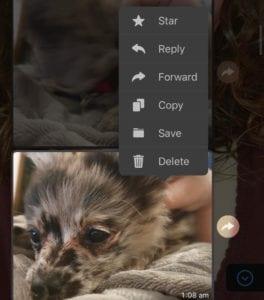
Selectie opties
Gebruik het prullenbaksymbool in de linkerbenedenhoek om een laatste keer te worden gevraagd om het bericht te verwijderen. Afhankelijk van het soort bericht dat je hebt geselecteerd, zie je verschillende opties. Als je het bericht van iemand anders hebt geselecteerd, zie je alleen de optie 'Verwijderen voor mij'.
Als je een ouder bericht hebt gekozen dat je hebt verzonden, is dezelfde optie beschikbaar, terwijl als je een bericht selecteert dat je het afgelopen uur hebt verzonden, je ook kunt kiezen voor 'Verwijderen voor iedereen'. Daarbij wordt het bericht uit ieders chats verwijderd.
Tip: Als je zowel een bericht van het afgelopen uur als een ouder bericht of een van iemand anders selecteert, verschijnt alleen de optie 'Verwijderen voor mij'.
Heeft u terugkerende vergaderingen op MS Teams met dezelfde teamleden nodig? Leer hoe u een terugkerende vergadering in Teams kunt instellen.
Wij laten je zien hoe je de markeerkleur voor tekst en tekstvakken in Adobe Reader kunt veranderen met deze stapsgewijze tutorial.
In dit tutorial laten we je zien hoe je de standaard zoominstelling in Adobe Reader kunt wijzigen.
Spotify kan vervelend zijn als het automatisch opent telkens wanneer je je computer opstart. Schakel het automatische opstarten uit met deze stappen.
Als LastPass niet kan verbinden met zijn servers, wis dan de lokale cache, werk de wachtwoordmanager bij en schakel uw browserextensies uit.
Microsoft Teams ondersteunt momenteel niet het native casten van uw vergaderingen en gesprekken naar uw TV. Maar u kunt een schermspiegelingsapp gebruiken.
Ontdek hoe je OneDrive Foutcode 0x8004de88 kunt oplossen zodat je je cloudopslag weer aan de praat kunt krijgen.
Ben je benieuwd hoe je ChatGPT in Microsoft Word kunt integreren? Deze gids laat precies zien hoe je dat doet met de ChatGPT voor Word-add-in in 3 eenvoudige stappen.
Houd de cache in uw Google Chrome-webbrowser leeg met deze stappen.
Kruisverwijzingen kunnen uw document gebruiksvriendelijker, georganiseerd en toegankelijker maken. Deze gids leert u hoe u kruisverwijzingen in Word kunt maken.






